Nếu bạn đã quen thuộc với tính năng Lịch sử Clipboard trên Windows 10 và 11, chắc hẳn bạn sẽ đánh giá cao sự tiện lợi mà nó mang lại cho công việc hàng ngày trên máy tính để bàn. Tuy nhiên, một cách khách quan, lịch sử clipboard trong Kubuntu và các môi trường máy tính để bàn dựa trên KDE Plasma khác lại vượt trội hơn ở nhiều khía cạnh quan trọng. Bài viết này sẽ đi sâu phân tích những ưu điểm độc đáo của Klipper – công cụ quản lý clipboard mặc định của KDE Plasma, giúp bạn nâng cao hiệu suất làm việc lên một tầm cao mới.
Klipper – Trình Quản Lý Clipboard Đắc Lực của KDE Plasma
Môi trường máy tính để bàn KDE Plasma, một nền tảng đã được khẳng định trong thế giới Linux và BSD, tích hợp sẵn một trình quản lý lịch sử clipboard mạnh mẽ. Trong giao diện KDE, nó được gọi đơn giản là “Clipboard”, nhưng trong cộng đồng phát triển KDE, phần mềm này được biết đến với biệt danh “Klipper”. Để dễ dàng theo dõi và tránh lặp từ, chúng ta sẽ gọi nó là Klipper từ bây giờ.
Clipboard, trong hệ điều hành, là phần mềm lưu trữ bất kỳ văn bản hoặc phương tiện nào bạn đã sao chép. Nó giữ dữ liệu đó trong bộ nhớ để bạn có thể dán khi cần. Các “trình quản lý clipboard” tiên tiến hơn như Klipper cho phép bạn xem và sao chép lại các mục bạn đã sao chép trước đó. Nó thường cung cấp thêm các tùy chọn để sử dụng hoặc thao tác với những gì bạn đã sao chép.
Để sử dụng Klipper, bạn chỉ cần nhấn tổ hợp phím tắt Meta+V (phím Windows/Super + V), sau đó nhấp hoặc nhấn Enter vào mục bạn muốn. Mục đó sẽ ngay lập tức có sẵn để bạn dán từ clipboard.
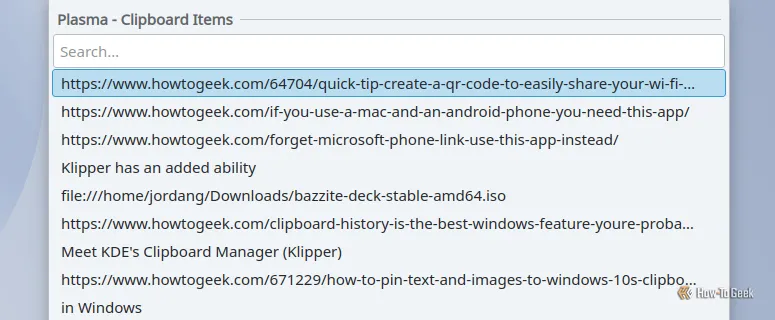 Lịch sử clipboard Klipper trong KDE Plasma hiển thị các liên kết và đoạn văn bản đã sao chép.
Lịch sử clipboard Klipper trong KDE Plasma hiển thị các liên kết và đoạn văn bản đã sao chép.
Để quản lý clipboard của mình, bạn có thể nhấp vào biểu tượng clipboard trên khay hệ thống của Plasma. Lưu ý rằng các ảnh chụp màn hình trong bài viết này được thực hiện trên Kubuntu, và giao diện Plasma có thể được tùy chỉnh theo nhiều cách khác nhau trên các bản phân phối, do đó giao diện Klipper của bạn có thể hơi khác.
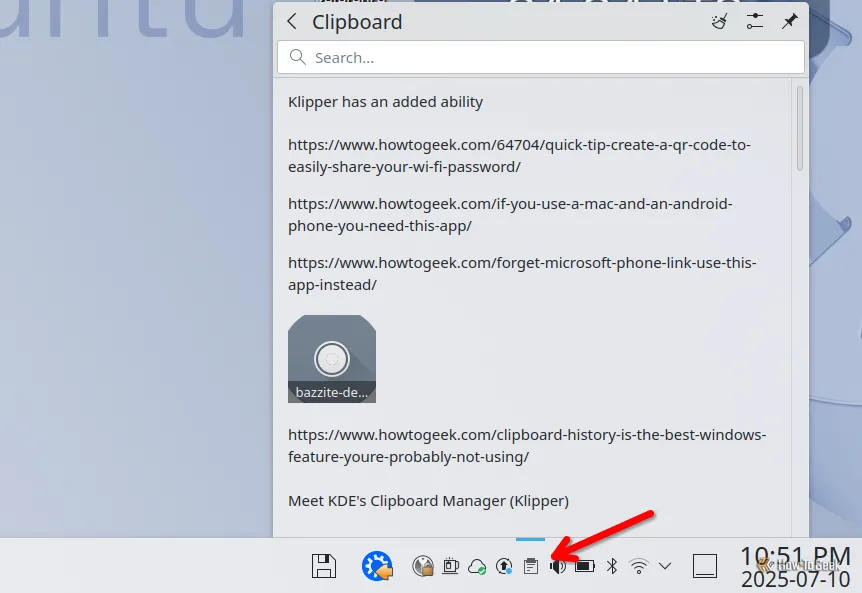 Mũi tên đỏ chỉ vào biểu tượng Klipper (clipboard) trên khay hệ thống của KDE Plasma.
Mũi tên đỏ chỉ vào biểu tượng Klipper (clipboard) trên khay hệ thống của KDE Plasma.
Với vai trò là một biên tập viên, việc sao chép và dán văn bản cũng như các loại phương tiện khác diễn ra liên tục. Công việc đòi hỏi phải làm việc trên nhiều ứng dụng và nền tảng, điều đó thường có nghĩa là phải lấy các tiêu đề, dàn ý và các đoạn văn bản từ nơi này sang nơi khác. Đó là lý do tại sao một trình quản lý clipboard hiệu quả là cực kỳ quan trọng đối với năng suất làm việc.
Những Tính Năng Vượt Trội Của Klipper So Với Clipboard History Trên Windows
Mặc dù thoạt nhìn có vẻ khá giống nhau, Klipper sở hữu một số tính năng và khả năng mà bạn sẽ không tìm thấy trong công cụ lịch sử clipboard của Windows.
Dung Lượng Lịch Sử Vượt Trội
Trong lịch sử clipboard của Windows, bạn có một giới hạn cố định là 25 mục. Trong khi đó, Klipper có thể được cấu hình để lưu giữ tới 2.048 mục. Đương nhiên, càng nhiều mục được lưu giữ trong lịch sử clipboard thì càng tiêu tốn nhiều bộ nhớ hơn. Vì vậy, bạn nên mở rộng giới hạn này đến mức mà bạn thực sự cần.
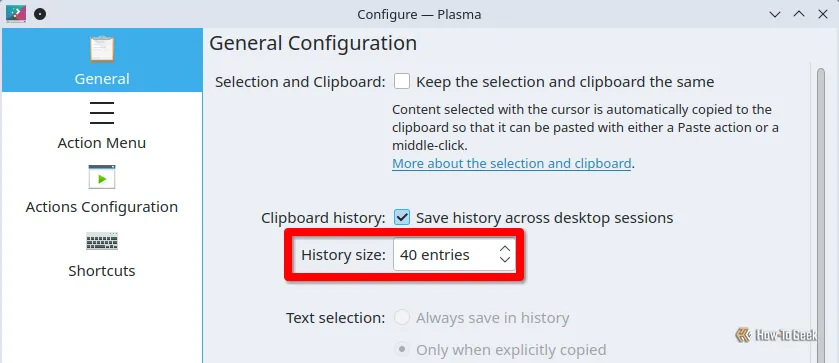 Tùy chọn điều chỉnh kích thước lịch sử clipboard của Klipper trong cài đặt KDE Plasma.
Tùy chọn điều chỉnh kích thước lịch sử clipboard của Klipper trong cài đặt KDE Plasma.
Chức Năng Tìm Kiếm Nhanh Chóng
Một tính năng khác mà triển khai của Windows còn thiếu là chức năng tìm kiếm. Bất cứ khi nào bạn mở lịch sử clipboard, chỉ cần bắt đầu gõ và Klipper sẽ lọc ra chỉ những mục khớp với cụm từ tìm kiếm của bạn. Tính năng này giúp tiết kiệm thời gian đáng kể, loại bỏ việc phải tự mình rà soát lại lịch sử khi muốn nhanh chóng tìm một mục đã sao chép từ lâu.
Hành Động Tự Động Hóa Với Clipboard
Klipper cũng tích hợp hỗ trợ các hành động tự động hóa khi một đoạn văn bản cụ thể được sao chép vào clipboard. Ví dụ, nếu bạn thường xuyên sao chép tệp vào một thư mục cụ thể, bạn có thể thiết lập một hành động để tự động dán nội dung clipboard vào thư mục đó mỗi khi Klipper phát hiện một tệp đã được sao chép. Tính năng này phù hợp với người dùng nâng cao và yêu cầu bạn phải có kiến thức về biểu thức chính quy (regular expressions).
Chế Độ Sao Chép Nhanh “Select-to-Copy”
Klipper có một khả năng bổ sung mà bạn có thể kích hoạt, được gọi là “chế độ sao chép nhanh”. Với tính năng này, mọi thứ bạn đánh dấu bằng con trỏ, bao gồm cả hình ảnh, sẽ tự động có sẵn trong clipboard của bạn. Khi được kích hoạt, bạn sẽ không cần phải nhấn Ctrl+C hoặc nhấp chuột phải để sao chép bất cứ thứ gì. Tất cả những gì bạn cần làm là đánh dấu nó bằng chuột, và sau đó bạn có thể dán nó ở bất cứ đâu.
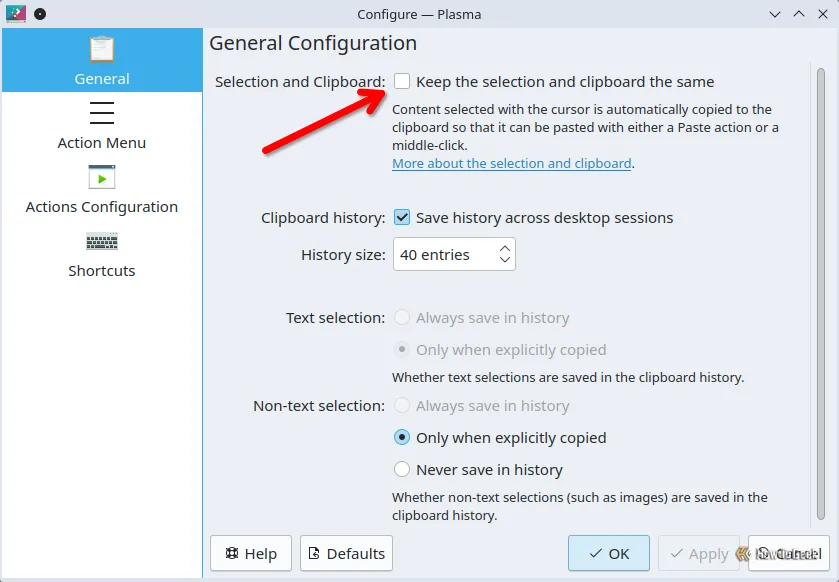 Cài đặt "Select-to-Copy" trong Klipper, cho phép sao chép tự động nội dung được chọn.
Cài đặt "Select-to-Copy" trong Klipper, cho phép sao chép tự động nội dung được chọn.
Với những người có thói quen đánh dấu văn bản khi đọc, điều này có thể đồng nghĩa với việc rất nhiều nội dung sẽ lấp đầy clipboard. May mắn thay, Klipper mặc định chỉ bao gồm những gì bạn đánh dấu vào lịch sử clipboard nếu bạn sử dụng lệnh sao chép rõ ràng. Tuy nhiên, nếu bạn muốn trải nghiệm tối đa, bạn có thể tắt giới hạn đó, tạo một mục cho mọi thứ bạn đánh dấu bằng con trỏ.
Hỗ Trợ Lưu Trữ Tệp và Thư Mục
Không giống như trình quản lý clipboard của Windows, Klipper có thể lưu giữ các tệp và thư mục trong lịch sử clipboard của bạn. Bạn đã sao chép một hình ảnh nhưng quên dán vì bị phân tâm? Không cần phải quay lại tìm thư mục của nó nữa, chỉ cần kéo nó lên lại trong lịch sử clipboard. Đây là một lợi thế lớn khi làm việc với các dự án đòi hỏi nhiều tệp và hình ảnh.
Tự Động Tạo Mã QR Cho Mọi Mục
Mỗi mục bạn đưa vào lịch sử clipboard, Klipper sẽ (cố gắng) tạo mã QR cho nó. Bạn cần một mã QR cho mật khẩu Wi-Fi hoặc một URL trang web? Chỉ cần tìm mục đó trong clipboard và nhấp vào nút mã QR bên cạnh, bạn sẽ thấy mã QR được tạo ra.
 Mũi tên đỏ chỉ vào nút tạo mã QR cho mục clipboard trong Klipper.
Mũi tên đỏ chỉ vào nút tạo mã QR cho mục clipboard trong Klipper.
Bạn sẽ cần chụp ảnh màn hình nếu muốn lưu nó. Đây cũng có thể là một cách nhanh chóng để chia sẻ một liên kết hoặc đoạn văn bản với ai đó thông qua điện thoại của họ. Bạn chỉ cần sao chép nó bằng Klipper và để họ quét mã trên màn hình của bạn.
Trình Chỉnh Sửa Văn Bản Ngay Trong Clipboard
Trình quản lý clipboard của KDE có một trình chỉnh sửa văn bản tích hợp. Nó cho phép bạn chỉnh sửa bất kỳ mục văn bản nào trong lịch sử clipboard của mình. Chỉ cần nhấp vào biểu tượng cây bút chì bên cạnh một mục, thực hiện các thay đổi văn bản bạn cần, sau đó nhấp vào nút Lưu.
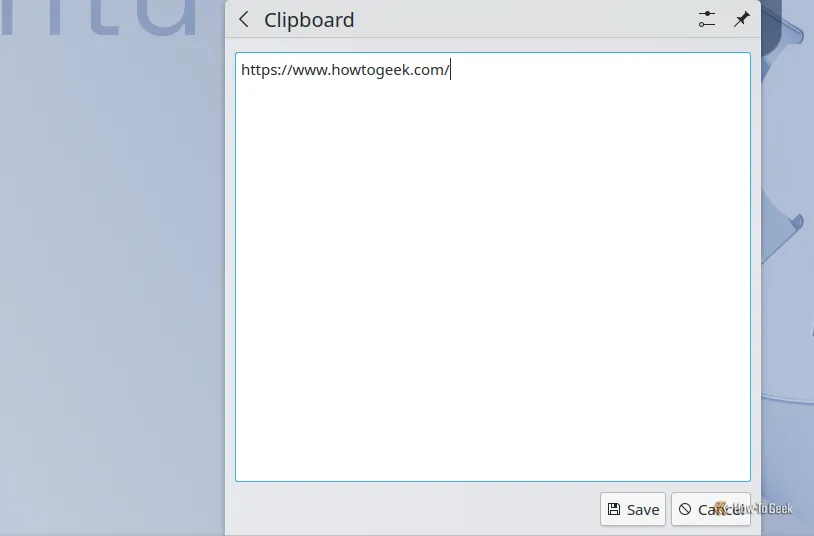 Giao diện trình chỉnh sửa văn bản tích hợp trong Klipper, trình quản lý clipboard của KDE.
Giao diện trình chỉnh sửa văn bản tích hợp trong Klipper, trình quản lý clipboard của KDE.
Mục đó trong lịch sử của bạn sẽ được thay đổi thành phiên bản đã sửa đổi, và nó cũng sẽ được di chuyển lên đầu clipboard để bạn dán ngay lập tức.
Tùy Biến Phím Tắt Clipboard Dễ Dàng Với Klipper
Klipper đi kèm với một số phím tắt được bật mặc định, như Meta+V, về cơ bản giống với phím tắt Windows+V để mở lịch sử clipboard của Windows.
Tuy nhiên, nếu bạn mở menu cấu hình của Klipper, bạn có thể tùy chỉnh phím tắt đó hoặc bật các phím tắt khác. Ví dụ, bạn có thể bật phím tắt xóa lịch sử clipboard và gán tổ hợp Shift+Meta+X.
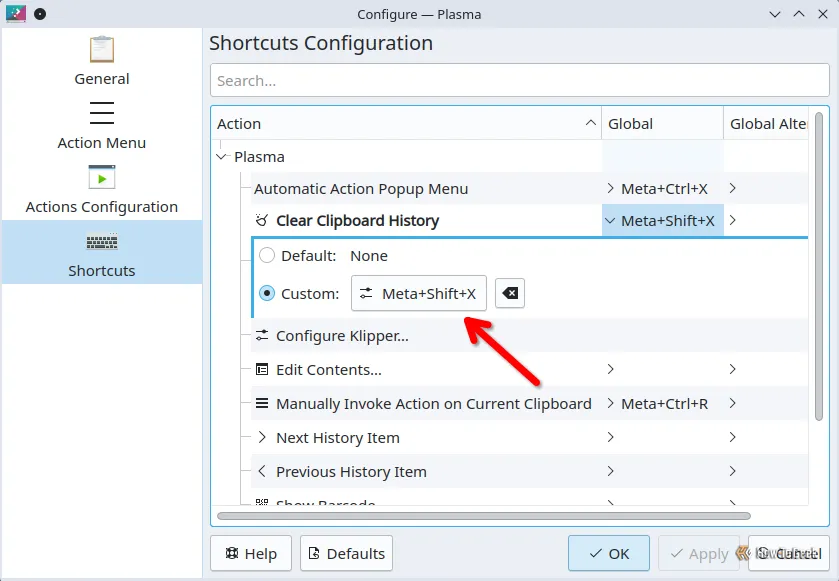 Tùy chọn cấu hình và tùy chỉnh phím tắt cho Klipper trong môi trường KDE Plasma.
Tùy chọn cấu hình và tùy chỉnh phím tắt cho Klipper trong môi trường KDE Plasma.
Giờ đây, bất cứ khi nào bạn nhấn tổ hợp đó, toàn bộ lịch sử của bạn sẽ bị xóa, đảm bảo quyền riêng tư. Đối với Windows, bạn cũng có thể tạo phím tắt để xóa clipboard, nhưng quá trình này không trực quan và dễ dàng như KDE.
Một Điểm Klipper Vẫn Còn Thiếu So Với Windows: Tính Năng Ghim (Pin)
Dù có nhiều lời khen ngợi, Klipper vẫn còn thiếu một tính năng có mặt trong Lịch sử Clipboard của Windows: khả năng ghim. Windows cho phép bạn ghim các mục vào lịch sử của mình để dễ dàng truy cập thường xuyên, và các mục này sẽ tồn tại qua các lần khởi động lại máy và thậm chí cả khi bạn xóa clipboard.
Klipper trên KDE cho phép bạn duy trì clipboard qua các lần khởi động, nhưng bạn không thể làm cho một mục cụ thể “miễn nhiễm” với việc xóa. Đây sẽ là một tính năng rất hữu ích cho những nội dung thường xuyên cần sao chép và dán lặp đi lặp lại.
Mở Rộng Sức Mạnh Clipboard Với KDE Connect
Cho đến nay, chúng ta chỉ đề cập đến những gì bạn có thể làm với clipboard của mình trong môi trường máy tính để bàn Plasma. KDE còn có một ứng dụng khác mang tên KDE Connect, ngoài nhiều chức năng khác, cho phép bạn chia sẻ clipboard giữa máy tính Linux và các thiết bị iPhone hoặc Android của mình. Nó không chỉ giới hạn ở máy tính Linux; KDE Connect cũng có sẵn trên Windows và macOS, mang lại một giải pháp clipboard đa nền tảng toàn diện.
Kết Luận
Klipper của KDE Plasma không chỉ là một trình quản lý clipboard thông thường; nó là một công cụ mạnh mẽ, được trang bị nhiều tính năng ưu việt giúp tối ưu hóa đáng kể quy trình làm việc. Từ dung lượng lịch sử khổng lồ, khả năng tìm kiếm thông minh, các hành động tự động hóa đến chế độ sao chép nhanh “Select-to-Copy” và khả năng xử lý tệp tin, Klipper mang lại trải nghiệm vượt trội so với Clipboard History của Windows. Mặc dù còn thiếu tính năng ghim mục, nhưng những ưu điểm mà Klipper mang lại, cùng với khả năng mở rộng thông qua KDE Connect, biến nó thành lựa chọn lý tưởng cho bất kỳ ai đang tìm kiếm một giải pháp clipboard hiệu quả và linh hoạt.
Hãy khám phá và trải nghiệm Klipper trên hệ thống KDE Plasma của bạn ngay hôm nay để tự mình cảm nhận sự khác biệt và nâng tầm năng suất làm việc!